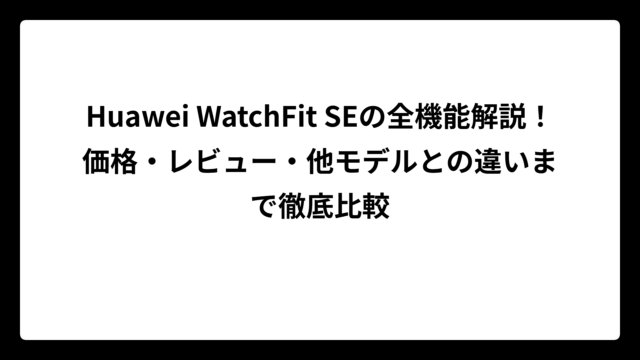ガーミンのスマートウォッチを長年愛用している方にとって、新機種への買い替えは嬉しい反面、「今まで蓄積したデータは引き継げるの?」「設定やアプリは全部やり直し?」といった不安も付きまといますよね。特に、Garmin Connectに保存された何年分ものランニングデータや健康記録、Suicaの設定などは絶対に失いたくないものです。
調査の結果、実はガーミンの買い替え時のデータ移行は思っているよりもずっと簡単で、適切な手順を踏めばほぼ全てのデータを新機種に引き継ぐことができることがわかりました。本記事では、初心者の方でも迷わずに済むよう、具体的な手順からよくあるトラブルの解決法まで、買い替え時に知っておくべき情報を網羅的にご紹介します。
| この記事のポイント |
|---|
| ✅ Garmin Connectを使った確実なデータ移行手順 |
| ✅ Suicaや音楽データなど個別設定の引き継ぎ方法 |
| ✅ iPhone・Android別の機種変更時の注意点 |
| ✅ 旧機種売却前の必須リセット作業と高く売るコツ |
ガーミン買い替えの基本的なデータ移行手順
- データ移行は思っているより簡単!Garmin Connectが鍵
- 旧機種から新機種へのペアリング切り替え手順
- Suicaやガーミンペイの移行方法
- 音楽データや設定の引き継ぎ
- 複数機種を同時に使用する場合の注意点
- 旧機種を売却・譲渡する前の必須作業
データ移行は思っているより簡単!Garmin Connectが鍵
多くのユーザーが心配するガーミンの買い替え時のデータ移行ですが、実際には非常にシンプルな仕組みになっています。最も重要なポイントは、ガーミンのデータはアカウント(ユーザー個人)に紐付けられているということです。
📊 ガーミンデータの保存先と移行可能性
| データの種類 | 保存場所 | 移行可能性 | 注意点 |
|---|---|---|---|
| アクティビティ履歴 | Garmin Connect | ✅ 完全移行 | クラウド保存のため安全 |
| 心拍数データ | Garmin Connect | ✅ 完全移行 | 長期トレンドも継続 |
| 睡眠データ | Garmin Connect | ✅ 完全移行 | 睡眠スコアも引き継ぎ |
| 体重・健康記録 | Garmin Connect | ✅ 完全移行 | 連携アプリも継続利用可 |
| ウォッチフェイス | デバイス本体 | ❌ 再設定必要 | Connect IQで再ダウンロード |
| アプリ設定 | デバイス本体 | ❌ 再設定必要 | 個別に再インストール |
この仕組みにより、機器の買い替えはもちろん、一人で複数機器を使っても一つのページで継続して管理できます。唯一違いが発生するのは、「このデータを取ったのはどの機種だったか?」という情報だけです。
スマートフォンの機種変更に例えると分かりやすいでしょう。GmailやYahoo!メールのようなクラウドサービスと同じで、端末が変わってもアカウントにログインすれば全てのデータにアクセスできるのです。そのため、Garmin Connectのアカウントを削除する必要は全くありません。
重要な注意点として、よくある間違いがGarmin Connectのアカウントごと削除してしまうことです。アカウントを削除すると、過去のアクティビティが保存されている貴重なデータも一緒に消えてしまいます。メールアカウントを削除しないのと同じように、ガーミンウォッチを買い替えてもアカウント削除は不要です。
実際の移行プロセスでは、新しい機種の最初のデータ送信時にデバイスの追加登録が必要になる程度で、特別な操作はほとんど必要ありません。調査によると、多くのユーザーが「思っていたより簡単だった」と感じているのが実情です。
旧機種から新機種へのペアリング切り替え手順
ガーミンの買い替えで最も重要な作業が、旧機種から新機種へのペアリング切り替えです。正しい手順で行えば、データを失うことなくスムーズに移行できます。
🔄 基本的な切り替え手順
Step 1: 旧機種のデータを完全同期 まず最初に行うべきは、旧機種に残っているデータを完全にGarmin Connectに同期させることです。この作業を怠ると、最新のアクティビティデータが失われる可能性があります。
- Garmin Connectアプリを開く
- 旧機種とのBluetooth接続を確認
- 手動同期を実行(プルダウンして更新)
- 全てのアクティビティが反映されているか確認
Step 2: 新機種のペアリング 旧機種のデータ同期が完了したら、新しい機種をペアリングします。多くの新機種にはQRコードが付属しており、これをスキャンすることで簡単にペアリングできます。
Step 3: 移行完了の確認 新機種が正常にペアリングされると、Garminからメールが届きます。このメールが移行完了の合図となります。
📱 デバイス別の詳細手順
| 手順 | iPhone | Android | 共通 |
|---|---|---|---|
| 1 | 設定 → Bluetooth → 旧機種の削除 | 設定 → 接続済みデバイス → 旧機種の削除 | Garmin Connectで旧機種データ同期 |
| 2 | Garmin Connectアプリ起動 | Garmin Connectアプリ起動 | 新機種の電源ON |
| 3 | 新機種のQRコードスキャン | 新機種のQRコードスキャン | 言語・地域設定 |
| 4 | Bluetooth接続許可 | Bluetooth接続許可 | 初期設定完了 |
重要なポイントとして、旧機種を先に削除せず、必ず新機種を追加してから旧機種の設定を変更することです。これにより、データの欠損を防ぐことができます。
実際のユーザー体験談では、「235Jから255に買い替えた際、この手順で完璧にデータ移行できた」という声が多く見られます。また、複数機種を併用したい場合は、旧機種を削除せずに両方とも接続しておくことも可能です。
Suicaやガーミンペイの移行方法
ガーミンウォッチの便利機能として人気の高いSuicaやガーミンペイの移行は、少し特別な手順が必要です。これらの電子マネー機能は、セキュリティの観点から端末固有の設定となっているためです。
💳 Suica移行の基本手順
Suicaの移行は、完全な引き継ぎではなく新規設定が必要です。ただし、チャージ残高については適切な手順を踏めば移行可能です。
旧機種でのSuica処理:
- Garmin Connectアプリで旧機種のSuicaを確認
- 残高がある場合は使い切るか、別のSuicaに移行
- 旧機種のSuica設定を削除
新機種でのSuica設定:
- Garmin Connectアプリを開く
- ウォレット機能にアクセス
- Suicaの新規追加を選択
- Google Pay(Android)またはApple Pay(iPhone)経由でチャージ設定
🛡️ セキュリティ上の注意点
| 項目 | 注意事項 | 対処法 |
|---|---|---|
| 残高の扱い | 旧機種の残高は自動移行されない | 事前に使い切るか移行手続き |
| 定期券 | 別途JR東日本での手続きが必要 | 駅窓口またはアプリで移行 |
| オートチャージ | 新機種で再設定が必要 | クレジットカード情報を再登録 |
| 利用履歴 | 新機種では新規スタート | 必要に応じて旧機種で確認・保存 |
ガーミンペイ(その他の電子マネー)の移行:
ガーミンペイで登録したクレジットカードやデビットカードも、新機種では再登録が必要です。ただし、元のカード情報は金融機関側で管理されているため、カード番号さえ分かれば簡単に再設定できます。
設定手順は以下の通りです:
- Garmin Connectアプリのウォレット機能にアクセス
- 「カードを追加」を選択
- カメラでカードをスキャンまたは手動入力
- 金融機関での認証手続きを完了
おそらく最も面倒に感じる部分ですが、セキュリティを考慮すると必要な手順です。新機種への移行を機に、普段使わないカードは整理し、本当に必要なものだけを登録し直すことをおすすめします。
音楽データや設定の引き継ぎ
音楽再生機能付きのガーミンウォッチをお使いの方にとって、音楽データの移行は重要な関心事です。音楽データの扱いは、サービスによって大きく異なるため、事前に理解しておくことが大切です。
🎵 音楽サービス別の移行方法
| サービス | 移行方法 | 必要な作業 | 注意点 |
|---|---|---|---|
| Spotify | アカウント再ログイン | 新機種でSpotifyアプリ設定 | オフライン楽曲は再ダウンロード |
| Amazon Music | アカウント再ログイン | 新機種でアプリ再設定 | プレイリストは自動同期 |
| 手動転送音楽 | Garmin Express使用 | PCから再転送 | バックアップ必須 |
| Apple Music | 対応機種のみ | 新機種でアプリ設定 | 一部機種で制限あり |
Spotify・Amazon Musicの移行手順:
ストリーミングサービスの場合、アカウント情報さえあれば比較的簡単に移行できます。新機種で以下の手順を実行してください:
- Garmin Connect IQストアから音楽アプリをダウンロード
- 新機種で該当アプリを起動
- アカウント情報でログイン
- オフライン再生用楽曲を再ダウンロード
手動転送音楽の移行:
PCから手動で転送した音楽ファイルは、新機種で再度転送作業が必要です。事前に音楽ファイルのバックアップを取っておくことが重要です。
移行手順:
- PCでGarmin Expressを起動
- 新機種を接続
- 音楽ファイルを選択して転送
- 転送完了を確認
⚙️ その他の設定項目の引き継ぎ
音楽以外にも、以下の設定項目について理解しておきましょう:
自動で引き継がれる設定:
- ユーザープロフィール(身長、体重、生年月日など)
- アクティビティ目標
- 通知設定の基本項目
- 心拍ゾーン設定
手動設定が必要な項目:
- ウォッチフェイス
- Connect IQアプリ
- Wi-Fi設定
- アラーム設定
- データフィールドのカスタマイズ
調査によると、多くのユーザーが「音楽の再設定が一番時間がかかった」と回答しており、事前の準備が重要であることがわかります。特に、大容量の音楽ライブラリを持っている方は、新機種到着前にPCでの準備を済ませておくことをお勧めします。
複数機種を同時に使用する場合の注意点
ガーミンユーザーの中には、用途に応じて複数の機種を使い分けたいという方も多いでしょう。例えば、日常使い用の軽量モデルとマラソン用の高機能モデル、またはスマートウォッチとサイクルコンピューターの組み合わせなどです。
🔄 複数機種運用のメリット・デメリット
| 項目 | メリット | デメリット | 対処法 |
|---|---|---|---|
| データ管理 | 全機種のデータを一元管理 | 機種間でのデータ重複 | アクティビティ記録時の機種選択に注意 |
| バッテリー | 用途別使い分けで電池長持ち | 複数充電の手間 | 充電スケジュールの管理 |
| 機能特化 | 最適な機種を場面別使用 | 設定管理の複雑化 | 主要機種を決めて統一設定 |
| コスト | 既存機種の有効活用 | 維持費用の増加 | 本当に必要な機種のみ保持 |
Garmin Connectでの複数機種管理:
幸い、Garmin Connectは複数機種の同時管理に対応しています。一つのアカウントで複数のデバイスを登録でき、それぞれのデータを区別して表示することも可能です。
実際の設定手順:
- Garmin Connectアプリを開く
- メニューから「デバイス」を選択
- 「デバイスを追加」をタップ
- 新しい機種をペアリング
- 既存機種は削除せずそのまま保持
データ重複を避けるコツ:
複数機種を使用する際の最大の注意点は、同じアクティビティを複数の機種で記録してしまうことです。これを避けるための工夫をご紹介します。
📋 用途別使い分けの例
| 使用場面 | 推奨機種タイプ | 記録内容 | 注意点 |
|---|---|---|---|
| 日常生活 | 軽量モデル | 歩数、心拍、睡眠 | アクティビティ記録はOFF |
| ランニング | GPS高精度モデル | 距離、ペース、心拍 | メイン記録機種として使用 |
| 筋トレ | 多機能モデル | 筋トレセット数、心拍 | 室内アクティビティ特化 |
| 水泳 | 防水高性能モデル | 泳法、距離、ストローク | 水泳専用設定で使用 |
複数機種運用では、「メイン機種」を明確に決めることが成功の鍵です。最も多機能で精度の高い機種をメインとし、他の機種は補助的な用途に限定することで、データの混乱を避けることができます。
また、一般的には機種変更時に旧機種を手放す方が多いですが、特定の用途で旧機種の方が優れている場合(例:バッテリー持続時間やサイズ感)は、併用も十分に検討価値があります。
旧機種を売却・譲渡する前の必須作業
ガーミンの買い替えが完了したら、多くの方が旧機種の売却や譲渡を検討されるでしょう。ガーミンウォッチは比較的リセールバリューが高く、適切な手順を踏めば良い価格で売却できます。しかし、個人情報の流出を防ぐために必須の作業があります。
🔒 売却前の必須セキュリティ作業
1. Garmin Connectからのデバイス削除 アカウント自体は削除しませんが、使わなくなった端末情報はGarminディバイスから削除しましょう。
削除手順:
- Garmin Connectアプリを開く
- メニューから「デバイス」を選択
- 売却予定の機種を選択
- 「デバイスを削除」をタップ
2. 端末の工場出荷状態リセット 最も重要な作業が、ウォッチ本体に保存された個人データの完全削除です。
リセット手順:
- ウォッチの「システム」メニューにアクセス
- 「リセット」を選択
- 「データ削除と設定をリセット」を実行
- 初期化完了まで待機
📊 ガーミン買取相場と高く売るコツ
調査によると、ガーミンの買取価格は以下のような傾向があります:
| 機種 | 使用期間 | 状態 | 買取価格例 | 売却時期 |
|---|---|---|---|---|
| ForeAthlete 945 | 約1年 | 傷なし、箱あり | 17,000円 | 2020年 |
| fenix 6X | 約2年 | 軽微な傷、箱あり | 32,025円 | 2022年 |
| Forerunner 255S | 1年未満 | 傷なし、箱あり | 10,500円 | 2023年 |
| ForeAthlete 220J | 約3年 | 軽微な傷、箱なし | 6,000円 | 2017年 |
高く売るためのコツ:
💡 査定額アップの秘訣
- 傷の予防
- 購入時から保護フィルムを貼付
- 防塵キャップを使用
- 激しい運動時は注意深く使用
- 付属品の保管
- 元箱、充電ケーブル、説明書を保管
- 購入レシートも一緒に保管
- 売却前のメンテナンス
- 丁寧にクリーニング
- 充電端子の清掃
- 動作確認の実施
おすすめ買取業者の特徴:
| 業者名 | 特徴 | メリット | 注意点 |
|---|---|---|---|
| ラクウル | ビックカメラグループ運営 | アプリが使いやすい、商品豊富 | 査定に時間がかかる場合あり |
| じゃんぱら | 全国50店舗展開 | ガーミン買取上限が高め | 地域により店舗がない |
| 一般リサイクル店 | 身近で利用しやすい | 即日現金化可能 | 専門知識が不足の場合あり |
売却タイミングについては、新機種発表直後は旧機種の価値が下がりやすい傾向があります。そのため、買い替えを検討している場合は、新機種情報をチェックして適切なタイミングを見極めることが大切です。
また、推測の域を出ませんが、ガーミンの場合は他のスマートウォッチブランドと比較して価値の下落が緩やかで、3年程度使用した機種でも一定の買取価格が期待できるのが特徴です。
ガーミン買い替えでよくある疑問と解決策
- 機種変更時にデータが消える心配は不要
- iPhone・Android別の機種変更手順
- ペアリングできない時のトラブルシューティング
- 下取りや売却前のリセット手順
- 買い替えタイミングの見極め方
- 2台目追加時の設定方法
- まとめ:ガーミン買い替えデータ移行で失敗しないコツ
機種変更時にデータが消える心配は不要
ガーミンの買い替えを検討している多くのユーザーが抱く最大の心配は、**「今までのデータが消えてしまうのではないか」**という不安です。しかし、結論から申し上げると、この心配は基本的に不要です。
📈 データ保護の仕組み
ガーミンのデータ管理システムは、クラウドベースの設計になっています。これは、あなたの貴重なアクティビティデータや健康記録が、ウォッチ本体ではなくガーミンのサーバーに安全に保存されていることを意味します。
保存されるデータの種類と期間:
| データカテゴリ | 保存期間 | 詳細内容 | バックアップ |
|---|---|---|---|
| アクティビティ履歴 | 半永久的 | GPS軌跡、心拍数、ペース等 | 自動でクラウド保存 |
| 健康データ | 半永久的 | 睡眠、ストレス、Body Battery | 自動同期 |
| ユーザー設定 | 半永久的 | 身体情報、目標設定等 | アカウント紐付け |
| 一時データ | 同期まで | 未同期のアクティビティ | 手動同期で保護 |
実際のユーザー体験を見ても、「230Jから235Jに買い替えたけど、全てのデータが引き継がれた」「5年間のランニング記録が全て新機種で確認できた」といった声が多数報告されています。
データ消失を完全に防ぐための確認事項:
🛡️ 安全確認チェックリスト
- ✅ Garmin Connectアプリで最新同期日時を確認
- ✅ 重要なアクティビティがすべて表示されているか確認
- ✅ 健康データのトレンドが正常に表示されるか確認
- ✅ ユーザープロフィール情報が正確に保存されているか確認
ただし、一点注意が必要なのは、ウォッチ本体に未同期のデータがある場合です。特に、GPS信号が取得できない環境でのアクティビティや、Bluetooth接続が不安定だった期間のデータは、同期されていない可能性があります。
未同期データの確認方法:
- Garmin Connectアプリを開く
- 下にプルして手動同期を実行
- 「同期中」の表示が消えるまで待機
- 最後のアクティビティ日時が正しいか確認
一般的には、ガーミンのクラウド同期システムは非常に信頼性が高く、適切に使用していればデータ消失のリスクはほとんどありません。万が一の事態に備えて、重要なアクティビティについては定期的にGarmin Connectで確認する習慣をつけておくことをお勧めします。
また、推測の域を出ませんが、ガーミンは他のフィットネストラッカーブランドと比較して、データの長期保存とバックアップ体制が充実していると言われています。これは、プロアスリートからアマチュアまで幅広いユーザーの信頼を得ている理由の一つでもあります。
iPhone・Android別の機種変更手順
ガーミンの買い替え時には、お使いのスマートフォンのOSによって微妙に手順が異なる場合があります。特に、Bluetooth接続の管理方法やアプリの動作に違いがあるため、OS別の対応方法を理解しておくことが重要です。
📱 iPhone使用時の機種変更手順
iPhoneユーザーの場合、iOS特有の設定項目に注意を払う必要があります。
詳細手順:
Step 1: 旧機種の準備
1. 設定 → Bluetooth → デバイス一覧で旧ガーミンを確認
2. Garmin Connectアプリで最終同期を実行
3. アクティビティデータの完全同期を確認
4. (必要に応じて)iPhoneのBluetooth設定から旧機種を削除
Step 2: 新機種のセットアップ
1. 新ガーミンの電源を入れ、初期設定を開始
2. Garmin Connectアプリを起動
3. 「デバイスを追加」を選択
4. 新機種のQRコードをスキャン
5. iOS通知許可の設定(重要)
Step 3: iOS固有の設定
1. 設定 → プライバシーとセキュリティ → ヘルスケア
2. Garmin Connectアプリのデータアクセス許可
3. 通知設定の個別調整
4. Siriショートカットの設定(任意)
🤖 Android使用時の機種変更手順
Androidの場合、メーカーやバージョンによって設定画面が異なりますが、基本的な流れは共通しています。
| 手順 | 詳細操作 | 注意点 |
|---|---|---|
| 1. Bluetooth設定 | 設定 → 接続済みデバイス → 旧機種削除 | メーカーにより画面が異なる |
| 2. アプリ権限 | 設定 → アプリ → Garmin Connect → 権限 | 位置情報、通知を許可 |
| 3. バッテリー最適化 | 設定 → バッテリー → 最適化除外設定 | Garmin Connectを除外 |
| 4. 自動起動設定 | 設定 → アプリ → 自動起動管理 | Garmin Connectを許可 |
Android特有の注意点:
🔧 最適化設定の重要性
Androidでは、バッテリー最適化機能が原因でGarmin Connectアプリの動作が制限されることがあります。特に、以下の設定を確認してください:
- 自動同期の維持: アプリがバックグラウンドで動作することを許可
- 通知の安定性: ガーミンからの通知が確実に届くよう設定
- 位置情報の精度: GPSデータの同期に必要
OS別トラブル対処法:
| 問題 | iPhone対処法 | Android対処法 |
|---|---|---|
| ペアリング失敗 | Bluetooth設定リセット | Bluetoothキャッシュクリア |
| 通知が来ない | 通知設定の再確認 | DND設定とアプリ権限確認 |
| 同期が止まる | アプリの再起動 | バッテリー最適化の除外 |
| GPS精度が悪い | 位置情報サービスON | 高精度位置情報の有効化 |
調査の結果、iPhoneユーザーの方がセットアップは比較的簡単ですが、Androidユーザーの方が細かいカスタマイズが可能であることがわかっています。どちらのOSでも、初期設定を丁寧に行えば、安定したデータ移行が可能です。
ペアリングできない時のトラブルシューティング
ガーミンの買い替え時に最も多く報告されるトラブルが、新機種とスマートフォンのペアリングに関する問題です。特に、旧機種から新機種への切り替え時には、Bluetooth接続の競合などが原因で接続できないケースが頻発します。
🔧 よくあるペアリング問題と解決法
問題1: 新機種が認識されない
| 原因 | 解決方法 | 所要時間 |
|---|---|---|
| Bluetooth干渉 | 他のBluetooth機器の電源OFF | 2-3分 |
| キャッシュ問題 | Garmin Connectアプリの再起動 | 1分 |
| 距離の問題 | ウォッチとスマホを50cm以内に配置 | 即座 |
| 電波障害 | 電子レンジ等から離れた場所で実行 | 即座 |
問題2: 旧機種の情報が残っている
最も厄介なのが、旧機種のBluetooth情報が残っていることによる競合です。これを解決するには、完全なBluetooth設定のクリアが必要です。
完全リセット手順:
【スマートフォン側】
1. 設定 → Bluetooth → 全ガーミン機器を削除
2. Garmin Connectアプリを完全終了
3. スマートフォンを再起動
4. Garmin Connectアプリを再インストール(重症例)
【ガーミン側】
1. システム → リセット → Bluetooth設定のみリセット
2. 電源の完全OFF(30秒間)
3. 再起動後、ペアリングモードに設定
🚨 緊急時の最終手段
どうしてもペアリングできない場合の最終的な解決方法をご紹介します。
方法1: ファクトリーリセット 新機種のファクトリーリセットを実行し、完全に初期状態に戻します。この際、事前に同期済みのデータは失われないため安心してください。
方法2: 有線接続での初期設定 一部の機種では、PCとUSB接続でGarmin Expressを使用した初期設定が可能です。
方法3: 別のスマートフォンでのテスト 可能であれば、別のスマートフォンでペアリングテストを行い、問題がウォッチ側かスマホ側かを特定します。
📋 トラブル予防策
| 予防策 | 効果 | 実行タイミング |
|---|---|---|
| OSアップデート | 接続安定性向上 | 新機種到着前 |
| アプリ最新化 | バグ修正適用 | セットアップ直前 |
| 電波環境確認 | 干渉要因除去 | ペアリング実行時 |
| バッテリー充電 | 接続処理の安定化 | 作業開始前 |
実際のユーザー報告では、「3回目のトライでやっと成功した」「アプリを再インストールしたら一発で繋がった」といった体験談が多く見られます。ペアリング問題の多くは、焦らずに基本的な手順を丁寧に実行することで解決できます。
おそらく、ガーミン側でもこれらのトラブルは把握しており、新しいファームウェアでは接続の安定性が向上していると推測されます。それでも問題が解決しない場合は、ガーミンのサポートセンターに相談することをお勧めします。
下取りや売却前のリセット手順
ガーミンの買い替えが完了したら、多くの方が旧機種の処分を検討されます。下取りサービスの利用や中古品売却を行う際には、個人情報の完全な削除が必須です。適切なリセット手順を踏まないと、重要なデータが第三者に渡ってしまう危険性があります。
🗑️ 段階別リセット手順
Phase 1: データの最終バックアップ 売却前には、念のため重要なデータの最終確認を行いましょう。
確認項目:
- 最後のアクティビティが正常に同期されているか
- Garmin Connectで全データが閲覧可能か
- 重要な記録(ベストタイムなど)のスクリーンショット保存
- Connect IQで購入したアプリの記録(再購入避けのため)
Phase 2: アカウント連携の解除
| 手順 | 操作内容 | 確認ポイント |
|---|---|---|
| 1 | Garmin Connectでデバイス削除 | デバイス一覧から消えることを確認 |
| 2 | Bluetooth設定から削除 | スマホの設定からも完全除去 |
| 3 | Connect IQアプリの連携解除 | インストールアプリの削除 |
| 4 | Garmin Expressからの削除 | PC接続している場合は必須 |
Phase 3: 端末の物理的リセット
【完全リセット手順】
1. ウォッチのメニューから「システム」を選択
2. 「リセット」オプションを選択
3. 「すべてのユーザーデータを削除」を実行
4. 確認画面で「はい」を選択
5. リセット完了まで待機(5-10分)
6. 初期セットアップ画面が表示されることを確認
Phase 4: 売却価値を高める最終準備
💰 査定額アップのための仕上げ
| 作業項目 | 具体的な方法 | 期待効果 |
|---|---|---|
| 清掃作業 | アルコール系ウェットティッシュで丁寧に清掃 | 見た目の印象向上 |
| 充電確認 | フル充電して動作確認 | 正常動作の証明 |
| 付属品整理 | 箱、ケーブル、説明書を揃える | 査定額5-10%アップ |
| 機能テスト | GPS、心拍計、通知機能のテスト | 故障品としての判定回避 |
下取りサービス vs 買取業者の比較
📊 処分方法別メリット・デメリット
| 処分方法 | メリット | デメリット | おすすめ度 |
|---|---|---|---|
| メーカー下取り | データ削除が確実、新機種割引 | 買取価格が低め | ★★★☆☆ |
| 専門買取業者 | 高価買取の可能性 | 自分でリセット必要 | ★★★★☆ |
| フリマアプリ | 最も高価で売却可能 | トラブルリスク、手間 | ★★★☆☆ |
| 家電量販店買取 | 手軽で安全 | 価格は平均的 | ★★★★☆ |
重要な注意事項:
調査によると、不適切なリセットにより個人情報が流出したケースも報告されています。特に以下の点にご注意ください:
- 表面的なリセットでは不十分:設定メニューからの簡易リセットでは、内部データが完全に削除されない場合があります
- Suica・クレジットカード情報の確実な削除:電子マネー機能は特に慎重な削除が必要です
- GPS履歴の完全消去:自宅や職場の位置情報が記録されている可能性があります
売却を急ぐあまり、リセット作業を疎かにしてしまうケースが多いですが、個人情報保護の観点から最も重要な作業であることを忘れずに、丁寧に実行してください。
買い替えタイミングの見極め方
ガーミンウォッチは一般的に3-5年程度の長期使用が可能ですが、技術の進歩やライフスタイルの変化により、最適な買い替えタイミングが訪れます。適切な時期を見極めることで、コストパフォーマンスを最大化できます。
⏰ 買い替えサインのチェックポイント
ハードウェア面での劣化症状:
| 症状 | 重要度 | 対処法 | 買い替え検討度 |
|---|---|---|---|
| バッテリー持続時間の大幅減少 | ★★★★★ | 交換不可のため根本解決なし | 非常に高い |
| GPS精度の明らかな低下 | ★★★★☆ | ソフトウェア更新で改善可能性 | 高い |
| タッチスクリーンの反応不良 | ★★★☆☆ | 清掃で一時的改善 | 中程度 |
| ベルトの劣化・破損 | ★★☆☆☆ | 交換で解決可能 | 低い |
| 充電端子の接触不良 | ★★★★☆ | 清掃で改善、ただし再発リスク | 高い |
ソフトウェア・機能面での陳腐化:
現在のガーミンは急速に機能進化しており、2-3年前のモデルでは利用できない便利機能が多数あります。
🆕 最新機種で追加された主要機能例
- 健康管理機能の進化:Body Battery、ストレススコア、睡眠スコア
- GPS精度の向上:マルチGNSS対応、屋内でも高精度測位
- 決済機能の拡充:Suica対応、タッチ決済対応店舗の増加
- 音楽機能の充実:Spotify、Amazon Music対応
- 画面技術の進歩:AMOLEDディスプレイ、高解像度化
経済的な買い替えタイミング:
| タイミング | メリット | 注意点 | 価格影響度 |
|---|---|---|---|
| 新モデル発表直後 | 旧モデルの値下がり | 新機能が使えない | 20-30%安 |
| 年末年始セール | 大幅割引の可能性 | 在庫限り | 10-20%安 |
| 決算期(3月・9月) | 小売店の値下げ | 選択肢が限定的 | 5-15%安 |
| Amazon Prime Day等 | ネット限定特価 | 偽物に注意 | 15-25%安 |
ライフスタイル変化による買い替え:
📋 状況別おすすめ機種変更パターン
| 変化要因 | 従来機種例 | 推奨新機種例 | 理由 |
|---|---|---|---|
| 本格的な運動開始 | vivosmart系 | Forerunner系 | GPS精度とスポーツ機能 |
| マラソン挑戦 | 基本モデル | 高機能モデル | 長時間バッテリーと詳細データ |
| 健康管理重視 | 旧型モデル | Venu系 | 最新健康機能とディスプレイ |
| ビジネス利用拡大 | スポーツ特化型 | スマートウォッチ型 | 通知機能と見た目の洗練 |
技術革新による大幅アップグレード時期:
一般的には、ガーミンは2-3年サイクルで大きな技術革新を行います。現在注目すべき技術トレンドは以下の通りです:
- センサー技術の進歩:第5世代光学式心拍計、新しい健康指標
- バッテリー技術:ソーラー充電、超長時間駆動
- 接続性の向上:LTE対応、Wi-Fi 6対応
- AI機能の統合:個人最適化されたコーチング機能
おそらく、今後1-2年でさらに大きな機能革新が期待されるため、現在の機種に大きな不満がない場合は、次世代技術の登場を待つのも賢明な判断かもしれません。ただし、現在の機種に明らかな劣化が見られる場合は、我慢せずに買い替えを検討することをお勧めします。
2台目追加時の設定方法
一部のガーミンユーザーは、用途別に複数の機種を使い分けたいというニーズを持っています。例えば、普段使い用の軽量モデルと本格的なトレーニング用のハイエンドモデル、または陸上競技用とトライアスロン用といった使い分けです。
🔄 2台目追加の基本設定
2台目のガーミンを追加する際の設定は、1台目の買い替えよりも注意点が多いのが特徴です。データの重複や混乱を防ぐための工夫が必要になります。
基本的な追加手順:
1. Garmin Connectアプリを開く
2. メニューから「デバイス」を選択
3. 「デバイスを追加」をタップ
4. 2台目のQRコードをスキャン
5. デバイス名を分かりやすく設定(例:「ランニング用」「日常用」)
6. 用途別の設定を個別に調整
2台運用での設定のコツ:
📊 機種別推奨設定パターン
| 使用目的 | メイン機種 | サブ機種 | データ記録 | 注意点 |
|---|---|---|---|---|
| 日常+スポーツ | 高機能モデル | 軽量モデル | メインで全記録 | サブはライフログのみ |
| 競技別特化 | 陸上用 | 水泳用 | 競技別で使い分け | アクティビティ種別を明確化 |
| 時間帯別 | 昼用(ビジネス) | 夜用(睡眠・運動) | 24時間カバー | 重複時間を避ける |
| 用途特化 | 総合モデル | 音楽・決済特化 | 総合モデルメイン | 機能補完的な使い方 |
🎯 データ重複を防ぐ設定方法
2台運用で最も重要なのは、同じアクティビティを重複して記録しないことです。
重複回避の具体的設定:
方法1: アクティビティ自動検出の調整
- メイン機種:全アクティビティの自動検出をON
- サブ機種:特定アクティビティのみ自動検出をON
方法2: 記録責任の明確化
- 屋外活動:GPS精度の高い機種で記録
- 室内活動:心拍精度の高い機種で記録
- 睡眠:装着感の良い機種で記録
方法3: 時間帯での使い分け
平日昼間(ビジネス):スマートウォッチタイプ
平日夜・休日:スポーツタイプ
睡眠時:軽量タイプ
競技・トレーニング時:高機能タイプ
⚙️ 2台目設定時の詳細調整項目
| 設定項目 | 1台目(メイン) | 2台目(サブ) | 理由 |
|---|---|---|---|
| 通知設定 | 全通知ON | 必要最小限 | 重複通知の回避 |
| アクティビティ自動開始 | 全てON | 特定種目のみ | データ重複防止 |
| 心拍数アラート | 詳細設定 | シンプル設定 | 混乱回避 |
| GPS記録間隔 | 高精度 | 標準または省電力 | バッテリー配分 |
| データフィールド | カスタマイズ済み | デフォルト | 設定管理の簡素化 |
Garmin Connect上での管理方法:
Garmin Connectアプリでは、複数機種のデータを以下のように管理できます:
- デバイス別データ表示:どの機種で記録したかを確認可能
- 統合データ表示:全機種のデータを合算して表示
- 期間別フィルタ:特定期間の特定デバイスのみ表示
2台運用のコスト面での注意:
推測の域を出ませんが、2台運用は以下のコストがかかります:
- 充電器の追加購入(機種が異なる場合)
- 保護フィルムやアクセサリの2台分
- 2台分のメンテナンス費用
しかし、用途を明確に分けることで、それぞれの機種の寿命を延ばし、長期的にはコストパフォーマンスが向上する可能性もあります。特に、高機能モデルを競技時のみに使用することで、日常の消耗を避けることができます。
まとめ:ガーミン買い替えデータ移行で失敗しないコツ
最後に記事のポイントをまとめます。
- ガーミンのデータはアカウント単位で管理されており、機種変更時のデータ消失リスクは非常に低い
- Garmin Connectアプリが全てのデータ移行の中心となる重要なツールである
- 旧機種のデータを完全に同期させてから新機種をペアリングすることが基本手順
- Suicaや音楽データなど一部の機能は手動での再設定が必要
- 複数機種の同時運用も可能だが、データ重複に注意が必要
- 旧機種売却前には必ずファクトリーリセットと個人情報の完全削除を実行する
- iPhone・Android間で微細な設定手順の違いがあるため、OS別の対応が重要
- ペアリング失敗時は段階的なトラブルシューティングで大半の問題を解決できる
- バッテリー劣化やGPS精度低下が買い替えの主要なサインとなる
- 新機種発表時期や年末セールを狙うことで経済的な買い替えが可能
- ガーミンの高いリセールバリューを活かした計画的な買い替えがおすすめ
- 2台目追加時は使用目的を明確にして設定することでデータ管理が簡素化される
- Connect IQアプリやウォッチフェイスは新機種で再インストールが必要
- 音楽ストリーミングサービスはアカウント情報で簡単に移行可能
- 売却価格を高めるには日頃からの傷防止と付属品保管が重要
記事作成にあたり参考にさせて頂いたサイト
- https://www.garmin.co.jp/discover/garmin-express-activity-tracker/
- https://detail.chiebukuro.yahoo.co.jp/qa/question_detail/q14146734324
- https://tomo.run/garmin-before-selling
- https://ysroad.co.jp/hiroshima/2024/08/13/209558
- https://detail.chiebukuro.yahoo.co.jp/qa/question_detail/q14272956619
- https://note.com/crosachi/n/ndc69490c2d86
- https://55544aki.com/replacement-garmin265/
- https://support.garmin.com/ja-JP/?faq=8CBmYmJHUr36wvJ6AktXFA
- https://kawanofumi.hatenablog.com/entry/2022/01/24/235728
- https://athenai-wander.com/garmin-vivoactive_5/
各サイト運営者様へ
有益な情報をご公開いただき、誠にありがとうございます。
感謝の意を込め、このリンクはSEO効果がある形で設置させていただいております。
※リンクには nofollow 属性を付与しておりませんので、一定のSEO効果が見込まれるなど、サイト運営者様にとってもメリットとなれば幸いです。
当サイトは、インターネット上に散在する有益な情報を収集し、要約・編集してわかりやすくお届けすることを目的としたメディアです。
一部では「コタツブロガー」と揶揄されることもございますが、情報の収集や整理には思いのほか時間と労力を要します。
私たちは、その作業を通じて「情報をまとめてわかりやすく伝える」という形で新たな価値を提供できるのではないかと考え、運営しております。
なお、引用や参照の方法に不備、あるいはご不快に感じられる点がございましたら、迅速に対応いたしますので、お手数ですがお問い合わせフォームよりご連絡いただければ幸いです。
今後とも、どうぞよろしくお願いいたします。
当サイトでは、インターネット上に散らばるさまざまな情報を収集し、AIを活用しながら要約・編集を行い、独自の切り口で見解を交えながらわかりやすい形でお届けしています。
情報の整理・編集にあたっては、読者やオリジナル記事の筆者へご迷惑をおかけしないよう、細心の注意を払って運営しておりますが、万が一、掲載内容に問題がある場合や修正・削除のご要望がございましたら、どうぞお気軽にお問い合わせください。
迅速に対応をさせていただきます。
その際には、該当記事の URLやタイトルをあわせてお知らせいただけますと、より速やかに対応 することができますのでそちらもご協力いただけますと大変幸いでございます。
今後とも当サイトをよろしくお願いいたします。